说说175游戏浏览器将历史记录删掉的操作流程。
- PC教程
- 13分钟前
- 351

现在很多朋友都喜欢使用175游戏浏览器,不过部份朋友还不清楚175游戏浏览器将历史记录删掉的操作流程,所以下面打字教程网小编就带来了175游戏浏览器将历史记录删掉的教...
现在很多朋友都喜欢使用175游戏浏览器,不过部份朋友还不清楚175游戏浏览器将历史记录删掉的操作流程,所以下面打字教程网小编就带来了175游戏浏览器将历史记录删掉的教程,一起来看看吧!
175游戏浏览器将历史记录删掉的操作流程

1、首先打开175游戏浏览器然后在其右上角的菜单中找到“工具”;
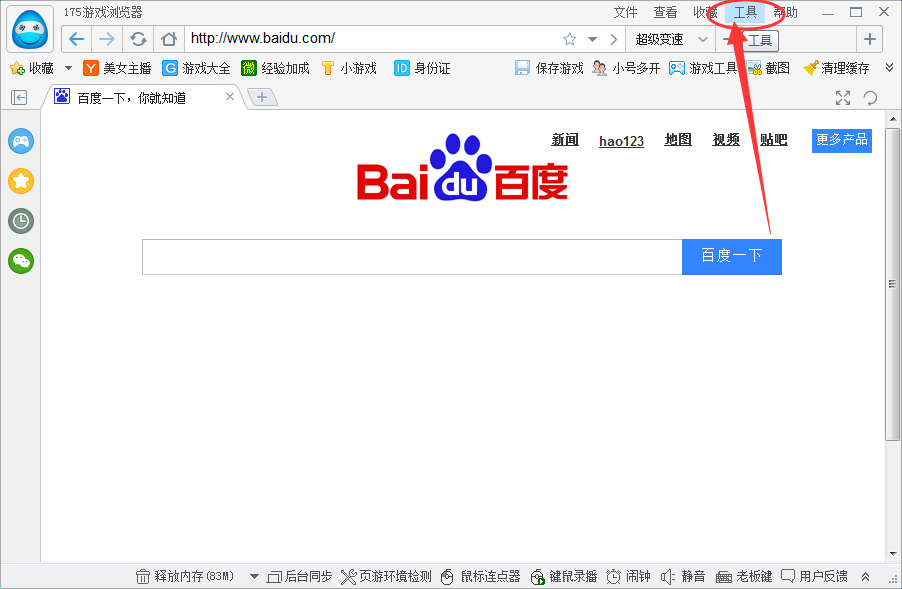
2、点开“工具”后在弹出的选项中打开“历史”,如下图所示:
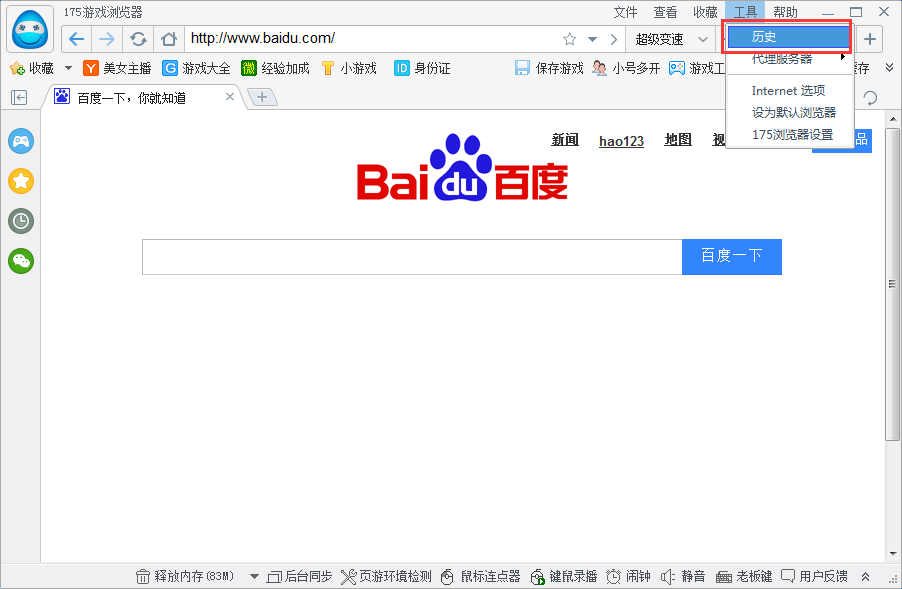
3、或者也可以直接在侧边栏打开“历史记录”窗口:
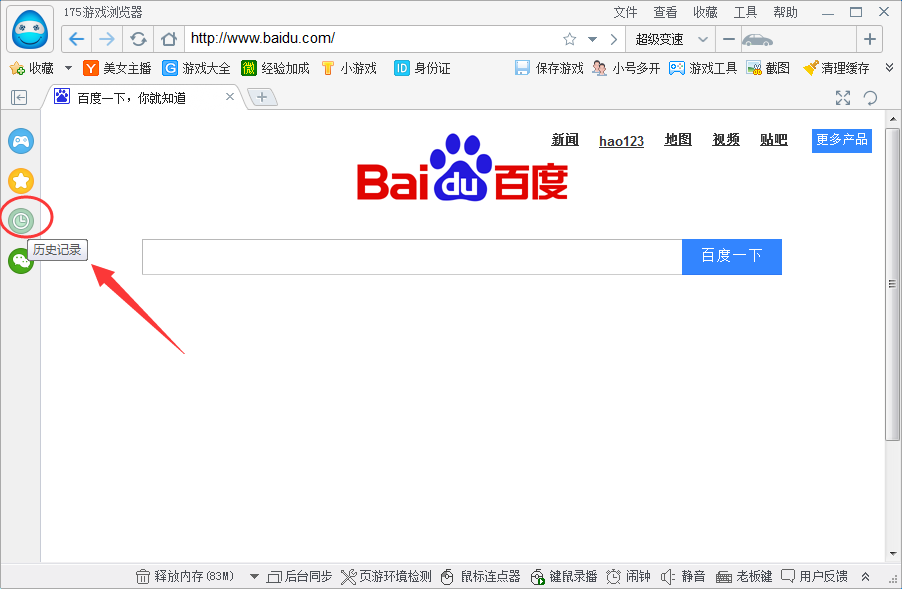
4、之后在历史记录窗口中我们用鼠标右键点击想要删除的历史记录,接着在弹出的选项中选择“删除”就可以了。
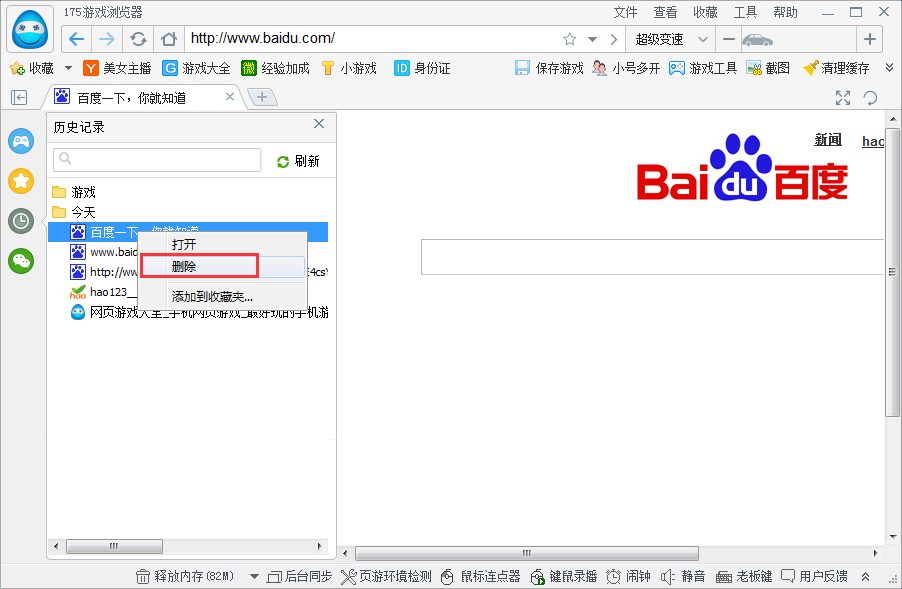
各位小伙伴们,看完上面的精彩内容,都清楚175游戏浏览器将历史记录删掉的操作流程了吧!
本文由cwhello于2024-10-09发表在打字教程,如有疑问,请联系我们。
本文链接:https://www.dzxmzl.com/1304.html
本文链接:https://www.dzxmzl.com/1304.html